Како користити спори режим на Дисцорд-у?
Сви смо свесни шта је Дисцорд(Discord) , још више сада са повећаним даљинским, онлајн везама због пандемије. Људи на Дисцорд(Discord) -у креирају различите канале за ћаскање са својим пријатељима, колегама итд., а такође могу да стримују садржај уживо и креирају квизове, између осталог. У овом чланку ћемо говорити о функцији у Дисцорд(Discord) -у о којој се не прича много, али има веома плодну функцију; спори(Slow Mode) режим .
Шта је спори режим на Дисцорд-у?
Назив ове функције је прилично разумљив. Са укљученим спорим режимом, постојаће ограничење на број порука које корисник може да пошаље на одређеном каналу за одређено време. Утврђено је да се овакве ситуације јављају прилично често, када неколико чланова канала непрестано размјењује поруке. Временско ограничење на које се текстови могу ограничити није претерано; креће се од 5 секунди до 6 сати.
У групи од, рецимо 5 људи, број порука може брзо да пређе на стотине и за некога ко у то време није био на мрежи, то може бити помало досадно. Уз Слов Моде(Slow Mode) , хаос се може смирити.
Корисници треба да имају на уму да је спори режим(Slow Mode) замишљен да ради само на каналима за које је постављен, тј. не постоји спори(Slow Mode) режим на нивоу целог сервера . Дакле, ако желите да се поруке на неколико канала успоре, мораћете то да примените на сваком посебно.
Како подесити спори режим на Дисцорд-у?
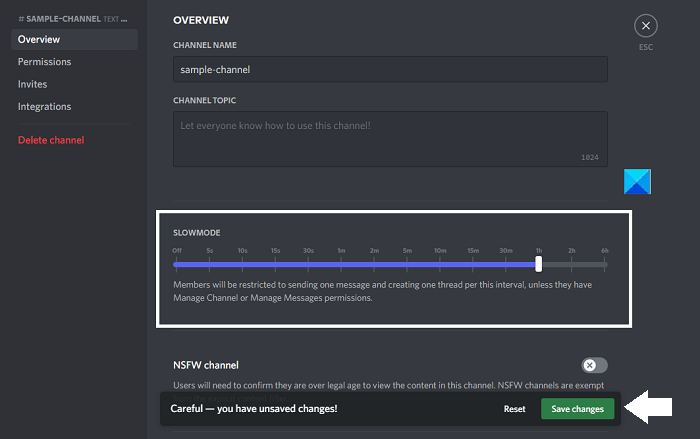
Процес за постављање овога на Дисцорд(Discord) - у је прилично елементаран. Ево како то можете да урадите:
- Отворите Дисцорд(Discord) и кликните на икону зупчаника
- Идите на канал за који желите да омогућите спори режим(Slow Mode) и изаберите Edit Channel > Overview
- У одељку Преглед(Overview) , наћи ћете дугме за омогућавање спорог режима(Slow Mode)
- У опцији Слов Моде(Slow Mode) налази се клизач за подешавање времена за које желите да спори режим ради
- Када поставите временски интервал, кликните на Сачувај(Save) промене
Можете да пратите исте кораке да бисте онемогућили и спори режим(Mode) .
Како добити улогу у Дисцорду?
Улоге у Дисцорд(Discord) - у се креирају када кориснички налози добију одређене дозволе. Ове улоге могу да варирају од најчешћег „@сви“ до администратора сервера који се зове модератор. Ево како можете да креирате улоге у Дисцорд(Discord) -у :
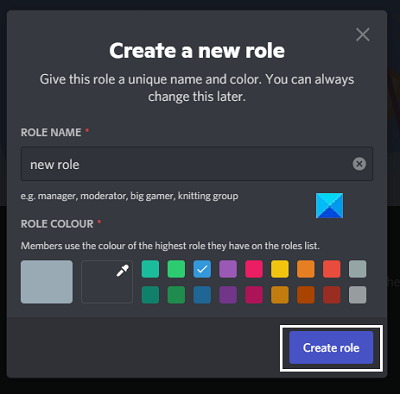
- Отворите Дисцорд(Discord) и отворите мени Сервер(Server) на левом бочном окну
- Отворите падајући мени десно од имена вашег сервера и кликните на Подешавања сервера(Server Settings)
- Видећете опцију под именом Улоге(Roles) на левом бочном окну
- Кликните(Click) на икону '+' да додате улогу серверу.
- Доделите улози име и боју и прегледајте дозволе које желите да дате овој новој улози
Надам се да ово помаже!
Related posts
Како омогућити режим програмера на Дисцорд-у за рачунар и веб
Како да подесите Дисцорд Стреамер Моде
Шта је Дисцорд Стреамер режим и како га подесити
Шта је спори режим на Дисцорд-у и како га користити
Како омогућити и користити режим програмера на Дисцорд-у
Поправи Дисцорд је заглављен на сивом екрану на Виндовс рачунару
Поправите грешке Дисцорд гласовне везе у оперативном систему Виндовс 11/10
Дисцорд је бесплатна апликација за гласовно и текстуално ћаскање за ПЦ играче
Дисцорд се неће отворити или заглавити на екрану за повезивање на Виндовс рачунару
Како избрисати једну или више директних порука на Дисцорд-у
Поправите Дисцорд кодове грешака и поруке
Како да онемогућите, избришете или вратите свој Дисцорд налог
Како додати Ксбок Ливе и ГитХуб у Дисцорд
Поправите да Дисцорд камера не ради на Виндовс рачунару
Дисцорд стримовање не ради у Цхроме или Едге прегледачу
Дисцорд ажурирање није успело; Заглављен у петљи поновног покушаја у оперативном систему Виндовс 11/10
Како да поправите грешку Дисцорд Инвите Инвалид
Како додати БОТОВЕ на Дисцорд сервер на мобилном телефону или рачунару
Најбољи Дисцорд сервери за склапање пријатеља којима се можете придружити
Дисцорд Сцреен Схаре Аудио не ради на Виндовс 11/10
